
Sei annoiato dalla musica che ricevi sulla tua Xbox One? Se lo sei, allora è il momento di aggiungere nuova musica alla tua Xbox One per ravvivare i tuoi giochi. Quale posto migliore per ottenere nuova musica se non da Spotify?
Nel caso non lo sapessi, puoi PLAY Spotify su Xbox One. Immagina di ottenere tutte le tue canzoni preferite da Spotify e ascoltandoli in sottofondo mentre giochi a Fortnite su Xbox One. Questo è ciò che chiami fantastico.
Se ti stai chiedendo come puoi giocare Spotify su Xbox One, continua a leggere questo articolo. Imparerai i vari modi su come giocare Spotify su Xbox One.
Guida ai contenuti Parte 1. Fantastiche funzionalità di Xbox OneParte 2. Vari modi di giocare Spotify su Xbox OneParte 3. Conclusione
Xbox One ora ha un blaster IR e un pulsante di connessione del controller. Anche il controller è stato leggermente rinnovato, con Bluetooth per una maggiore portata. Ha una migliore compatibilità con il tuo computer.

La caratteristica più importante di Xbox One è il fatto che ora ha un USB frontale che arriva fino a un disco rigido da due terabyte. Questo è molto spazio di cui puoi fare buon uso. Se vuoi essere in grado di giocare Spotify su Xbox One, avresti bisogno di molto spazio.
Fortunatamente, ora puoi esplorare i vari modi di giocare Spotify su Xbox One. Di seguito sono riportati i tre semplici modi per farlo.
Il modo migliore per riprodurre le tue canzoni preferite in background è scaricarle e convertirle con l'uso di DumpMedia Spotify Music Converter. La cosa buona è che converte le canzoni in un formato di file portatile. In questo modo, potresti facilmente salvarli su USB e trasferirli su Xbox One. Puoi anche ascolta il tuo Spotify canzoni offline.
Il DumpMedia Spotify Music Converter rimuove anche il DRM il che rende il trasferimento della musica molto più semplice. I passaggi seguenti ti mostreranno come usarlo.
Continua a leggere i passaggi dettagliati di seguito per dare una visione più chiara di come utilizzare il DumpMedia Spotify Music Converter.
Utilizzare questa link per accedere al DumpMedia Spotify Music Converter. Scarica il programma e installalo sul tuo computer.

Avvia il programma in modo da poter aggiungere facilmente il tuo preferito Spotify Canzoni. Puoi farlo semplicemente trascinando i brani da Spotify sull'interfaccia del DumpMedia Spotify Music Converter. Un'altra opzione per te è incollare l'URI della playlist nel campo del file DumpMedia Spotify Music Converter.

È molto facile regolare le impostazioni dell'uscita audio sul DumpMedia Spotify Music Converter. Porta semplicemente il cursore nella parte superiore destra dello schermo e scegli un formato file. Quindi vai nella parte inferiore dello schermo per selezionare una posizione sul tuo computer per l'uscita audio.

Dopo aver regolato le impostazioni dell'uscita audio, puoi andare avanti e fare clic sul pulsante Converti. Quindi apri la cartella in cui ti trovi scaricato i file musicali.
Da lì, puoi trasferire i tuoi brani su un'unità USB. Una volta che i tuoi brani sono stati trasferiti su una USB, puoi collegare la stessa USB alla tua Xbox One per riprodurli tutti Spotify canzoni che hai scaricato e convertito con il file DumpMedia Spotify Music Converter.

Se vuoi ascoltare il tuo Spotify canzoni su Xbox One, puoi semplicemente avviare l'app. I passaggi seguenti ti mostreranno come giocare Spotify su Xbox One.
La buona notizia è che puoi trovare il Spotify app su Xbox Live Store. Quindi, puoi andare lì per accedere al file Spotify app. Puoi anche fare una rapida ricerca per Spotify online sulla tua Xbox One. Tieni presente che probabilmente è disponibile solo in alcune regioni. Scarica e installa il Spotify app sulla tua Xbox One.
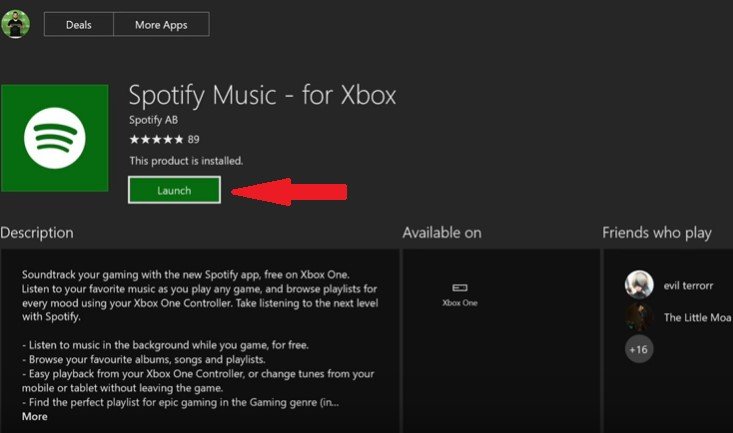
Puoi accedere o utilizzare la tua connessione Wi-Fi e i tuoi dispositivi Wi-Fi come il tuo telefono o iPad per accedere. Se accedi e connetti i dispositivi al tuo telefono sulla stessa rete Wi-Fi , il Spotify l'app diventa un'estensione diretta del tuo telefono.
Probabilmente è così che otterrai la massima utilità, velocità ed efficienza da questa app. Puoi anche usarlo senza un dispositivo connesso e molte delle stesse funzionalità saranno presenti.
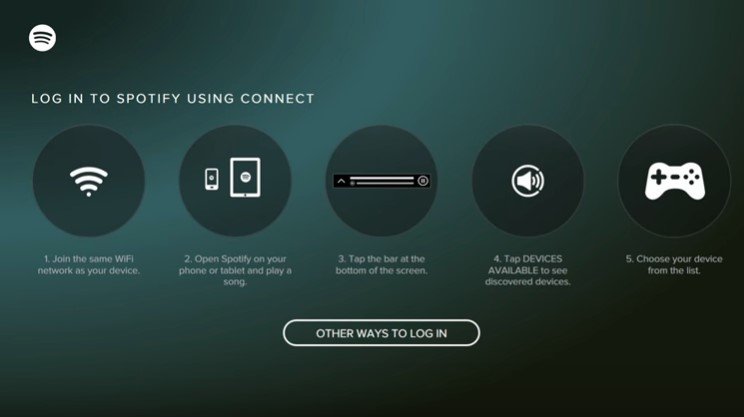
Puoi suonare il tuo preferito Spotify canzoni come musica di sottofondo mentre giochi. Vai alla dashboard e trova la scheda per la musica di sottofondo. Puoi saltare, modificare i livelli audio dei brani in sottofondo o puoi semplicemente avviare direttamente il file Spotify applicazione musicale.
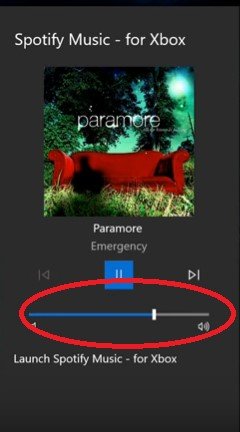
Se l'audio del gioco e la tua musica di sottofondo sono in conflitto, vai alle Impostazioni di quel gioco. Abbassa la musica della musica del gioco o del suono del gioco per trovare il giusto equilibrio tra i due.
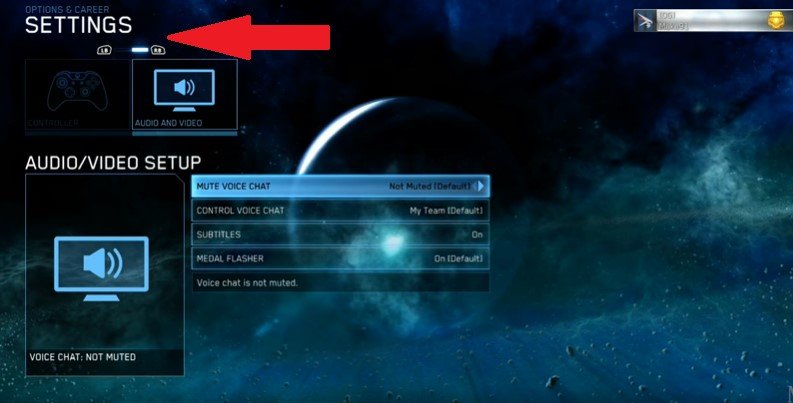
Noteburner è anche un altro programma che puoi prendere in considerazione. Per vedere come si gioca Spotify su Xbox One, leggi i passaggi seguenti.
Puoi accedere a questo particolare programma dal loro sito web. Dopo averlo scaricato e installato, avvialo.
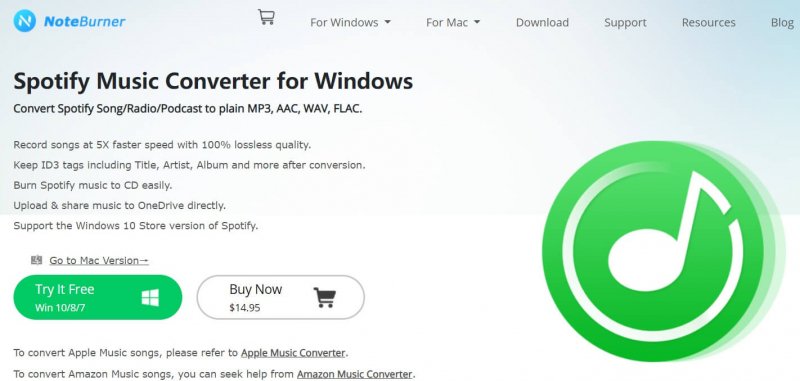
Vai al tuo Spotify account e inizia a scegliere i brani che desideri scaricare e convertire.
Ora puoi aggiungere i brani a Noteburner facendo clic sul segno + che vedi in alto a destra dello schermo. Apparirà una finestra pop-up dove potrai incollare il link del brano. Assicurati di fare clic sul pulsante Aggiungi dopo aver incollato il collegamento. Fare clic sul pulsante OK.
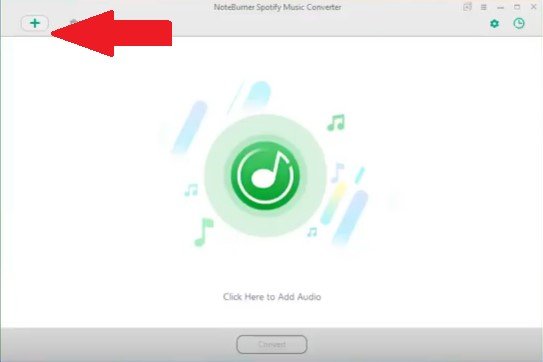
A questo punto, ora puoi scaricare i brani da Spotify. Al termine, puoi trasferire i brani su una USB in modo da poterli riprodurre su Xbox One.
Ora puoi riprodurre della fantastica musica di sottofondo sulla tua Xbox One. I tuoi giochi saranno più emozionanti con la musica di sottofondo di Spotify.
Tu giochi Spotify su Xbox One? Se sì, come fai a farlo? Sentiti libero di condividere alcuni dei tuoi suggerimenti e trucchi con i nostri lettori.
